本文目录
- 1.tkinter
- 2.Tk对象
- 3.三大布局
- 3.1 pack布局
- 3.2 grid布局
- 3.3 place布局
- 4.变量
- 5.事件
1.tkinter
tkinter是Tcl/Tk GUI工具包(即使用Tcl语言开发Tk图形库)的标准Python接口,支持在Windows、macOS、Linux多平台运行。
tkinter是Python自带的标准库,无需额外安装,如果你的Python没有tkinter,请检查你的Python是否标准版。目前tkinter的最新版本是8.6,你可以使用命令python -m tkinter 查看版本。
tkinter官方文档:https://docs.python.org/3/library/tkinter.html
2.Tk对象
Tk对象就是一个窗口,实例化一个Tk对象之后调用它的mainloop()方法就会显示窗口。下面是Tk对象一些比较常用的方法
| 方法 | 说明 |
|---|
| title() | 设置窗口标题 |
| geometry() | 设置窗口大小和位置 |
| resizable() | 宽、高是否可以拉伸 |
| minsize() | 宽、高可拉伸的最小值 |
| maxsize() | 宽、高可拉伸的最大值 |
| iconbitmap() | 设置ico格式图标 |
| iconphoto() | 设置png格式图标 |
| update() | 刷新窗口(可避免获取窗口宽高不准等问题) |
| winfo_width() | 获取窗口宽度 |
| winfo_height() | 获取窗口高度 |
| winfo_screenwidth() | 获取屏幕宽度 |
| winfo_screenheight() | 获取屏幕高度 |
| winfo_x() | 获取窗口距离屏幕左边的距离 |
| winfo_y() | 获取窗口距离屏幕上边的距离 |
| attributes() | 配置窗口信息(详情看下面代码) |
| state() | 设置或获取窗口状态, normal、icon(最小化)、zoomed(最大化) |
| iconify() | 最小化窗口 |
| deiconify() | 还原最小化窗口 |
| protocol() | 调用协议,例如WM_DELETE_WINDOW协议 |
| withdraw() | 隐藏窗口但不会销毁 |
| quit() | 退出当前窗口(结束当前主循环) |
| destroy() | 销毁窗口(彻底关闭) |
| mainloop() | 进入事件循环,即显示窗口 |
举例
import tkinter as ttk
root = ttk.Tk()
root.title("主窗口")
root.geometry("500x200")
root.geometry("+300+300")
root.resizable(True, True)
root.minsize(100, 60)
root.maxsize(1000, 500)
root.update()
print(root.winfo_width())
print(root.winfo_height())
print(root.winfo_screenwidth())
print(root.winfo_screenheight())
print(root.winfo_x())
print(root.winfo_y())
def on_closing():
print("监听到关闭窗口")
root.destroy()
root.protocol("WM_DELETE_WINDOW", on_closing)
root.mainloop()
3.三大布局
3.1 pack布局
pack布局是一种按照顺序的布局方式,默认是自上而下居中布局(不同行),也可以改为左右布局(同行)
| 参数 | 说明 |
|---|
| side | 排列方式,可选top(默认)、bottom、left、right |
| anchor | 对齐方式,可选center(默认)、e、n、w、s或其组合如nw、sw |
| ipadx | x方向的缩进值,类似于前端的padding |
| ipady | y方向的缩进值,类似于前端的padding |
| padx | x方向的偏移值,类似于前端的margin |
| pady | y方向的偏移值,类似于前端的margin |
| fill | 填充剩余区域,可选x、y、both、None,如上下布局,设为x,则控件会占用一整行 |
| expand | 扩展区域,可选True、False(默认),若为True则尽可能占用父组件未启用区域(即居中效果) |
举例
import tkinter as ttk
root = ttk.Tk()
root.geometry('500x300')
ttk.Label(root, text="冰冷的希望1", bg="#ffffff").pack(side="bottom")
ttk.Label(root, text="冰冷的希望2", bg="#ccffcc").pack(anchor="e")
ttk.Label(root, text="冰冷的希望3", bg="#ccffff").pack(fill='x')
ttk.Label(root, text="冰冷的希望4", bg="#99cccc").pack(fill='y')
ttk.Label(root, text="冰冷的希望5", bg="#99cc99").pack(fill='y', expand=True)
ttk.Label(root, text="冰冷的希望6", bg="#99cc99").pack(ipadx=20, pady=10)
root.mainloop()
运行结果如下
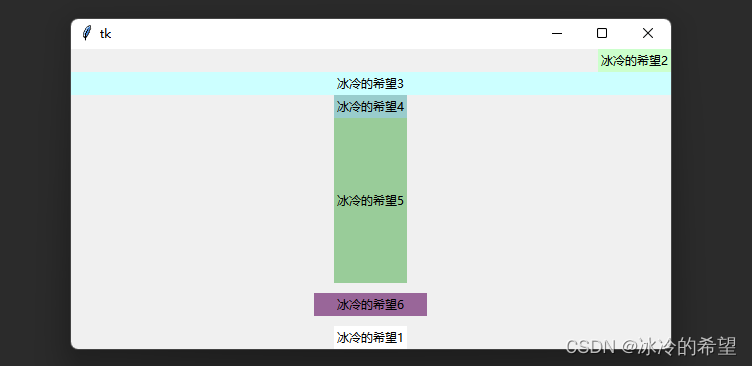
3.2 grid布局
grid布局,按照表格的行列进行布局,把元素放在单元格里,所以这种布局方式很灵活,也比较容易排列整齐
| 参数 | 说明 |
|---|
| row | 行号 |
| column | 列号 |
| rowspan | 合并的行数 |
| columnspan | 合并的列数 |
| sticky | 对齐方式,可选e、n、w、s或其组合如nw、sw |
举例
import tkinter as ttk
root = ttk.Tk()
ttk.Label(root, text="冰冷的希望1", bg="#ffffff").grid(row=0, column=0)
ttk.Label(root, text="冰冷的希望2", bg="#ccffcc").grid(row=0, column=1, columnspan=2, padx=200)
ttk.Label(root, text="冰冷的希望3", bg="#ccffff").grid(row=0, column=3, rowspan=2)
ttk.Label(root, text="冰冷的希望4", bg="#99cccc").grid(row=1, column=0, ipadx=5, ipady=10)
ttk.Label(root, text="冰冷的希望5", bg="#99cc99").grid(row=1, column=1, pady=5, padx=5)
ttk.Label(root, text="冰冷的希望6", bg="#996699").grid(row=1, column=2, sticky="sw")
root.mainloop()
运行效果如下
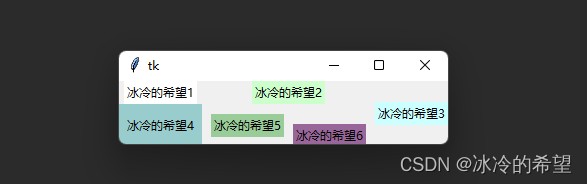
3.3 place布局
place布局既可以绝对布局也可以相对布局,灵活性非常高,可以直接指定元素的x、y的坐标(原点为窗口或父容器左上角),注意,如果元素位置有重叠,则后布局的元素会盖住前布局的元素。
| 参数 | 说明 |
|---|
| x | 距离窗口左边的绝对位置 |
| y | 距离窗口上边的绝对位置 |
| relx | 距离窗口(或其他控件)左边的相对位置(0~1) |
| rely | 距离窗口(或其他控件)上边的相对位置(0~1) |
| width | 元素的宽度 |
| height | 元素的高度 |
| relwidth | 元素相对窗口的宽度(0~1) |
| relheight | 元素相对窗口的高度(0~1) |
| anchor | 对齐方式,可选center(默认)、w、n、e、s及其组合,如nw |
如果使用相对宽度或相对高度,它们会随窗口大小的改变而实时改变
举例
import tkinter as ttk
root = ttk.Tk()
root.geometry('600x300')
ttk.Label(root, text="冰冷的希望1", bg="#ffffff").place(x=20, y=20)
ttk.Label(root, text="冰冷的希望2", bg="#ccffcc").place(x=20, y=50, width=200, height=30)
ttk.Label(root, text="冰冷的希望3", bg="#ccffff").place(x=30, y=90, anchor="nw")
ttk.Label(root, text="冰冷的希望4", bg="#99cccc").place(x=20, relx=0.5, rely=0)
ttk.Label(root, text="冰冷的希望5", bg="#99cc99").place(x=20, y=150, relwidth=0.2, relheight=0.2)
root.mainloop()
运行效果如下

4.变量
tkinter的变量用于更新GUI,比如说按钮显示的文本、输入框输入的文本内容等,变量发生改变它会更新到UI上。一共有四种变量类型,分别是strVar、intVar、doubleVar、booleanVar,分别对应Python的str、int、float、bool。
这几种变量都有get和set方法用于获取和修改它们的值
import tkinter as ttk
root = ttk.Tk()
root.geometry('600x300')
strVar = ttk.StringVar(value="点击改变")
intVar = ttk.IntVar(value=1)
doubleVar = ttk.DoubleVar(value=0.5)
booleanVar = ttk.BooleanVar(value=True)
ttk.Label(root, textvariable=intVar).pack()
ttk.Label(root, textvariable=doubleVar).pack()
ttk.Label(root, textvariable=booleanVar).pack()
def on_click():
print("原strVar:", type(strVar.get()), strVar.get())
print("原intVar:", type(intVar.get()), intVar.get())
print("原doubleVar:", type(doubleVar.get()), doubleVar.get())
print("原booleanVar:", type(booleanVar.get()), booleanVar.get())
strVar.set("已改变")
intVar.set(1000)
doubleVar.set(3.14)
booleanVar.set(False)
ttk.Button(root, text="改变", textvariable=strVar, command=on_click).pack()
root.mainloop()
5.事件
tkinter的元素控件或窗口都可以调用bind()、unbind()绑定、解绑事件,第一个参数是事件的描述,第二个参数是要回调的函数名
事件的描述是一个字符串,<modifier-type-detail>,其中type是必须要的,modifier和detail是可选的
modifier 是对事件的修饰,比如说需要的辅助按键,双击还是三击等
| modifier | 说明 |
|---|
| Any | 按下任何按键时 |
| Control | 按下Ctrl键时 |
| Shift | 按下shift键时 |
| Lock | 在大写状态下 |
| Double | 连续两次事件发生(比如说双击) |
| Triple | 连续三次事件发生(比如说双击) |
type(事件类型)大概分为鼠标事件、键盘事件以及一些元素的互动事件
| type | 说明 |
|---|
| Button、ButtonRelease | 按下鼠标、释放鼠标时触发 |
| KeyPress、KeyRelease | 按下某个键、释放某个键时触发,KeyPress可以简写为Key |
| Enter、Leave | 鼠标进入、离开时触发 |
| FocusIn、FocusOut | 获取、失去焦点时触发,可调用focus_set()获取焦点 |
| Motion | 当鼠标在元素内移动时触发 |
| Configure | 元素大小发生变化时触发 |
| MouseWheel | 当在元素内滑动滚轮时触发 |
| Destroy | 元素销毁时触发 |
detail 指的是更详细的描述,比如说按下了哪个字母、哪个数字、哪个鼠标键等
比如说Button-1表示鼠标左键,Button-2表示鼠标中键、Button-3表示鼠标右键,Key-a表示按下了字母a键,因为太多组合了所以这里不进行赘述
事件举例
import tkinter as ttk
root = ttk.Tk()
root.geometry('600x300')
strVar = ttk.StringVar(value="点击触发")
ttk.Label(root, textvariable=strVar).pack()
def handle_event(event):
print(event, event.type, event.keysym)
strVar.set("已触发事件")
ttk.Button(root, text="按钮").pack()
btn = ttk.Button(root, text="改变", textvariable=strVar, width=20, height=5)
btn.bind("<Double-Button-1>", handle_event)
btn.focus_set()
btn.pack()
toplevel = ttk.Toplevel(root, width=100, height=60)
toplevel.bind("<FocusIn>", handle_event)
toplevel.bind("<FocusOut>", handle_event)
root.bind("<Configure>", handle_event)
root.mainloop()
如果是按钮类型的元素,除了可以使用bind()方法,还可以在实例化组件的时候指定command参数
...
def handle_event():
strVar.set("已出发事件")
ttk.Button(root, text="按钮", command=lambda: handle_event).pack()
btn = ttk.Button(root, text="改变", textvariable=strVar, width=20, height=5)
root.mainloop()
更详细的描述可以参考
https://manpages.debian.org/bullseye/tk8.6-doc/bind.3tk.en.html
本文内容由网友自发贡献,版权归原作者所有,本站不承担相应法律责任。如您发现有涉嫌抄袭侵权的内容,请联系:hwhale#tublm.com(使用前将#替换为@)